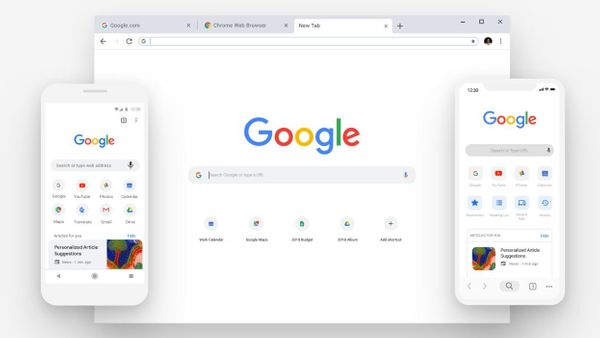Google Chrome adalah sebuah peramban web sumber terbuka yang dikembangkan oleh Google dengan menggunakan mesin rendering WebKit. Proyek sumber terbukanya sendiri dinamakan Chromium.
Chrome bisa secara otomatis menyimpan username dan password Anda ketika login pada sebuah web. Data ini memang dengan sengaja disimpan oleh peramban saat pengguna mengakses layanan online, tentunya setelah memperoleh persetujuan. Jika Anda lupa password, Anda bisa simak cara melihat password di Chrome berikut ini.
Lupa password? Ini cara melihat password di Chrome di komputer atau Android
Chrome di komputer
Buka Chrome lalu klik tombol menu di kanan atas, kemudian klik Settings. Di jendela baru klik tautan Show advanced settings – Manage passwords. Maka muncul sebuah jendela dialog baru yang berisikan semua informasi akun, terdiri dari nama pengguna dan kata sandi. Di sebelah kanan terdapat form pencarian untuk membantu Anda menemukan layanan tertentu.
Secara default sistem akan menutup karakter password yang tersimpan. Untuk melihat informasi detailnya, arahkan kursor ke kotak sandi dan klik Show. Tapi untuk bisa melihat konten aslinya, Anda harus memasukkan akun administrator komputer terlebih dahulu.
Chrome di Android
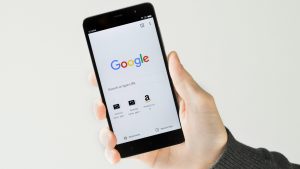
Buka aplikasi Chrome di smrtphone Android Anda (review.bukalapak.com)
Cara melihat password di Chrome ponsel atau tablet Android pertama buka aplikasi Chrome. Di sebelah kanan kolom URL, tap Lainnya berlogo titik tiga. Pada menu tersebut, silakan klik Setting dan klik pilihan Save Password.
Asumsinya, fitur ini sudah Anda aktifkan mengikuti pengaturan default sewaktu instalasi Google Chrome pertama kali. Di bagian ini, Anda akan melihat password dan username di situs apa saja yang tersimpan, kemudian dapat menghapusnya dengan klik pada situs terkait.
Jika ingin melihat dan mengubah data password dan username secara terperinci, silahkan klik view and manage saved password at passwords.google.com. Anda otomatis akan langsung terhubung dengan situs tersebut setelah menekannya.
Jika sudah terhubung dengan situs passwords.google.com, silakan sign in ulang dengan memasukkan akun Google dan password Anda.
Pada bagian Saved Password, silahkan geser layar pada bagian bawah. Di sini, Anda bisa melihat detail password dan username yang tersimpan saat membuka sebuah situs atau aplikasi, mengubahnya dengan mengetik ulang password, atau menghapusnya dengan klik logo (X).
itulah cara melihat password di Chrome di komputer atau Android. Simak juga 5 aplikasi browsing tercepat 2019 untuk smartphone.